아이폰15 액션버튼에 대한 모든것
애플은 2007년에 데뷔한 아이폰 벨소리/무음 버튼을 드디어 액션버튼이라는 실제 버튼으로 대체하고 있습니다. 아이폰15 라인의 예약 판매가 곧 시작되며, iOS 17 버전이 출시되면 아이폰15액션버튼을 실제로 사용할 수 있을 것입니다. 그러므로 아이폰15액션버튼버튼을 사용하는 방법 및 어떤 독특한 기능과 동작을 지원하는지 알고 싶다면, 이 기사를 계속 읽어보세요.

파트 1: 아이폰15 액션버튼 기능
아이폰 15/Plus/Pro/Pro Max의 액션버튼은 새로운 아이폰 라인을 이전 모델과 구별시키는데 도움이 되며, 이제 무음/벨 모드 스위치가 아닌 9가지 다른 기능을 지원합니다.
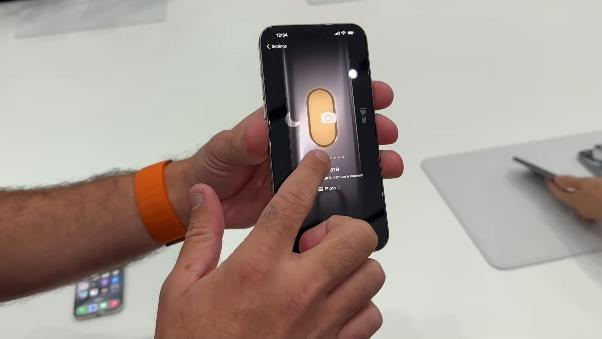
접근성
Assistive Touch, 확대, 라이브 음성, 보이스 오버 등과 같은 접근성 설정에 빠르게 접근할 수 있습니다. 아이폰 15 동작버튼을 길게 누를 때 작동하도록 설정할 수 있습니다.
바로 가기
아이폰 15 액션버튼을 설정하면 버튼을 눌러 직접 설정한 바로 가기 중 하나를 적용할 수 있습니다. 이를 사용하려면 최소한 하나의 바로 가기를 설정하거나 미리 만들어진 바로 가기 중 하나를 사용해야 합니다.
무음 모드
기존 모델에서의 무음/벨 모드 스위치를 바꾸지 않고도 이러한 작업을 버튼 하나로 간단하게 할 수 있습니다. 벨이 울리는 소리나 알림을 음소거하거나 다시 켤 수도 있습니다.
카메라
이 옵션은 사진, 동영상 촬영 등에 이전에 볼륨 버튼이 사용되던 방식과 동일하게 작동합니다.
플래시라이트
긴 버튼 누름으로 플래시라이트를 켜거나 끌 수 있습니다.
집중 모드
아이폰 15 액션버튼을 설정하여 설정 메뉴에서 설정한 어떤 집중 모드를 변경하거나 활성화할 수 있습니다.
확대경
작은 텍스트나 물체를 읽거나 보기 위해 확대경을 활성화할 수 있습니다.
번역
이제 즐겨 사용하는 번역 앱을 빠르게 실행하고 텍스트나 대화를 번역하는데 사용할 수 있습니다.
음성 메모
일정한 작업이나 알림을 위해 메모를 정기적으로 녹음하는 사용자들은 이제 버튼을 통해 해당 앱에 접근할 수 있습니다.
파트 2: 아이폰15 액션버튼 을 사용하는 방법
이제 아이폰 15 액션 버튼을 사용할 수 있는 멋진 옵션을 알았으니, 아이폰 15 액션 버튼을 사용하는 방법을 알아보겠습니다. 설정이 완료되면 아이폰15 액션 버튼을 길게 눌러 카메라 앱을 시작할 수 있습니다.
앱에서 다음과 같이 버튼을 빠르게 누르면 사진을 찍거나 비디오를 녹화할 수 있습니다.
마찬가지로, 버튼을 길게 눌러 동적 아이슬란드에 표시된 이미지처럼 번역 앱을 시작할 수 있습니다. 말하고 싶은 내용을 텍스트로 입력하면 앱이 해당 언어로 음성으로 변환해 줍니다.
파트 3: 원클릭으로 데이터 손실 없이 아이폰15 멈춤 문제 해결
이제 아이폰 15 액션버튼을 사용하는 방법을 알았으며, 아홉 가지 훌륭한 기능 중 하나를 적용하도록 설정했습니다. 하지만 새로운 휴대폰이나 iOS 업데이트마다 버그로 인해 문제가 발생할 수 있습니다. 이러한 문제 때문에 새로운 기기에서 발생하는 것은 매우 귀찮은 일로 전체적인 사용 경험을 손상시킬 수 있습니다.
만약 그런 일이 발생한다면, Tenorshare ReiBoot ( 테너쉐어 레이부트)가 완벽한 해결책이 될 것입니다. 이 프로페셔널한 진단 및 복구 도구는 대부분의 문제를 해결할 수 있습니다. 특히 아이폰을 다시 시작하거나 초기화로 해결하기 어려운 문제에 효과적입니다. 이제 이 놀라운 도구는 iPhone 15 Plus/15/15 Pro/15 Pro Max 및 이전 기기에서 iOS가 멈추거나 다른 문제를 해결할 수 있습니다. 사용 방법은 다음과 같습니다.
다운로드 완료된 레이부트 프로그램을 실행하고 iPhone를 컴퓨터에 연결합니다. 프로그램이 아이폰을 인식하면 "시작"을 클릭합니다.

이제 아이폰 케어를 진행하려면 "지금 복구"를 클릭합니다. 시스템 복구는 아이폰의 막힘 , 충돌로 인한 무한부팅등 현상도 깔끔하게 해결해 드립니다.

다음 "다운로드"를 클릭하여 펌웨어 패키지 다운로드를 시작합니다. 펌웨어 패키지는 오류 해결에 최적화된 버전으로 자동 다운로드 됩니다.

펌웨어 패키지가 시스템에 다운로드되면 "일반 복구 시작하기"를 클릭하여 시스템 복구를 시작해 줍니다.

복구 프로세스가 완료되면 아이폰이 정상적으로 부팅됩니다. 그리고 아이폰 문제가 깨끗이 해결된 것을 발견하실 수 있습니다.

결론
아이폰 15 액션버튼 및 다양한 방법으로 사용할 수 있는 능력은 Dynamic Island 도입 이후의 중요한 변화입니다. 이 기사에서는 아이폰 15 액션버튼을 사용하는 방법과 사용자 설정 방법에 대해 논의했습니다. 여러 가지 옵션을 선택할 수 있지만, 기술에 능통한 사람들은 무제한 옵션을 제공하는 '바로 가기' 앱을 통해 최상의 결과를 얻을 수 있습니다.
또한, 데이터 손실 없이 아이폰 15의 문제를 해결하기 위해 전문적인 도구가 필요한 경우, Tenorshare ReiBoot ( 테너쉐어 레이부트)를 추천합니다. 간단한 문제 해결을 완료하기 위한 기본 단계도 공유되었습니다.














